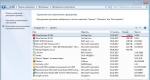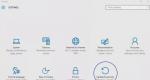Что за ошибка 0x000000d1. Как исправить ошибки DRIVER_IRQL_NOT_LESS_OR_EQUAL типа "синий экран" (0x000000D1)
Синий экран смерти штука малоприятная и весьма многообразная. На днях пришлось смотреть очередной ноутбук с постоянно вылетающим BSOD с ошибкой STOP: 0x000000D1 из-за NETIO.SYS. И после этого решил написать статью, тем более что встречался с такой проблемой уже неоднократно, поэтому, думаю, что это будет полезно.
Ошибка возникает обычно на ровном месте. Безо всякого предупреждения посреди полного спокойствия вываливается экран BSOD, который вы можете видеть на картинке. Полностью эта ошибка называется STOP 0x000000D1 DRIVER_IRQL_NOT_LESS_OR_EQUAL. Небольшие наблюдения позволяют установить, что появляется она во время работы по сети. Любопытно, что на сайте Microsoft исправление этой ошибки для Windows XP и Windows Vista давно описаны. При чем, в Windows Vista даже файл называется так же - NETIO.SYS. Этот системный файл реализует сетевой стек IPv4/IPv6 в системе. Почему-то для Win 7 его исправления до сих пор не вышло. Попробуем справиться самостоятельно, подручными средствами.
Как ни странно, в большинстве своем данная проблема возникает при использовании замечательной программы uTorrent. Что интересно, выдает ошибку только программа версии 2.0 и старше. Почти 90% BSOD с ошибкой STOP: 0x000000D1 из-за NETIO.SYS на «семерке» в моей практике было связано с этой программой. В данном случае решение простое - откат торрент-клиента до более старой версии или его замена на аналогичный. Например, с Vuze у меня подобных проблем не было.
Можно попробовать привести в чувство и uTurrent той версии, которая у вас установлена. Однако, никакой гарантии успеха. У меня выходило отчего-то далеко не всегда. В программе заходим Настройки - Дополнительно. Там находим параметр net.dissable_incoming_ipv6 меняем false на true. После этого чуть выше находим параметр bt.transp_disposition и меняем его значение на 5. После этого выключаем программу и включаем ее заново.
Иногда случается так, что ошибка с NETIO.SYS возникает и без участия uTorrent. Это чуть более сложный случай. Однако причина ошибки все та же - некорректная работа NETIO.SYS. Тогда нам нужно попробовать отыскать самые свежие драйвера для используемой нами сетевой карты. После их установки нажимайте «WinKey» + «R». Появится окошко «Выполнить». К его командной строке вводим: «sfc /scannow», как на картинке. Теоретически должно хватить.

Ну и на последок, если все вышеперечисленное не помогло, то отключайте Протокол Интернета версии 6 (TCP/IPv6), как на картинке. Добраться до этого окошка можно следующим образом: Пуск - Панель управления - Просмотр состояния сети и задач - Изменение параметра адаптера. Из списка адаптеров выбираем нужный и нажимаем на нем правой кнопкой мыши. Из меню выбираем «Свойства». После чего снимаем ту же галочку, что и на рисунке.

Один из этих способов сработает обязательно. Удачи вам!
Пользователи различных операционных систем (начиная с архаичной Виндовс XP, и заканчивая Виндовс 10) могут столкнуться с «синим экраном смерти», в тексте которого содержится упоминание об ошибке «DRIVER_IRQL_NOT_LESS_OR_EQUAL: 0x000000D1». Обычно данная проблема связана с некорректно работающими драйверами для какого-либо из системных устройств, но бывают и ситуации, когда ошибка 0x000000D1 вызвана иными аппаратными и программными факторами. В данном материале я расскажу, в чём суть данной ошибки, каковы её причины, и как исправить ошибку DRIVER_IRQL_NOT_LESS_OR_EQUAL: 0x000000D1 на вашем ПК.
Что значит текст «DRIVER_IRQL_NOT_LESS_OR_EQUAL: 0x000000D1»
Как следует из текста самой ошибки, последняя возникает из-за сбоев в работе какого-либо системного драйвера (обычно это один из драйверов системного ядра kernel), который попытался использовать некорректный адрес памяти для решения своих задач.
В тексте возникшего BSoD может быть указано имя конкретного драйвера-виновника (с расширением «sys»), ставшего причиной ошибки ««DRIVER_IRQL_NOT_LESS_OR_EQUAL», что значительно упрощает решение данной проблемы.
Указанной ошибке и аналогичным и подвержены практически все современные ОС Виндовс, начиная с Виндовс XP, и заканчивая Виндовс 10.

Решаем проблему с DRIVER_IRQL
Причины ошибки в Windows
Среди причин данной дисфункции я бы выделил следующие:

Как исправить DRIVER_IRQL_NOT_LESS_OR_EQUAL: 0x000000D1
Чтобы избавиться от ошибки DRIVER_IRQL_NOT_LESS_OR_EQUAL: 0x000000D1 выполните следующее:
Обновите (удалите, откатите) проблемный драйвер. Если в тексте BSoD указано имя драйвера-виновника с расширением «sys», тогда рекомендуется поискать через поисковую систему, к какому именно устройству (элементу) системы принадлежит данный драйвер (часто это драйвер видеокарты, сетевой карты и др.). И, перейдя в «Диспетчер устройств» (нажимаете на кнопку «Пуск», в строке поиска вводите devmgmt.msc, и нажимаете ввод), обновить, удалить, или откатить данный драйвер.

К примеру, наиболее проблемные драйвера связаны со следующими устройствами (элементами) системы:
- athw8x – Atheros Wireless LAN Driver
- iaStor – Intel Storage drivers
- igdkmd64 – Intel Graphics driver
- Netio – Network I/O Subsystem
- tcpip.sys – Microsoft TCP/IP Driver
- usbuhci – UHCI USB Miniport Driver.
Хорошим инструментом обновления системных драйверов до самых свежих версий является использование специальных программ для обновления драйверов (уровня «DriverPack Solution», «Driver Talent», «Driver Easy» и др.), которые в автоматизированном режиме проверят драйвера вашей системы, а затем и обновят их до самой последней конфигурации.
Если конкретный драйвер-виновник не отображается, то можно поискать его через программу-анализатор дампа памяти «BlueScreenView », которая поможет выявить проблемные драйвера, вызывающие появление BSoD.

Программа «BlueScreenView» поможет проанализровать дамп памяти, и выявить проблемный драйвер
Отключите недавно установленное в систему устройство, или деинсталлируйте недавно установленную программу. Во многих случаях эффективным решением стала деактивация недавно установленного в систему аппаратного или программного элемента. Также можно попробовать поотключать лишнее оборудование для идентификации причины BSoD (обратите внимание на планки памяти, они могут работать некорректно, для чего проверьте их с помощью «MemTest 86 »).
https://youtu.be/1zVaHcZXJGM

Заключение
Возникновение ошибки DRIVER_IRQL_NOT_LESS_OR_EQUAL обычно связано с каким-либо некорректно работающим драйвером одного из системных устройств. Рекомендуется идентифицировать проблемный драйвер, а затем обновить, удалить, или откатить его, стабилизировав работу системы, и, тем самым, устранить ошибку DRIVER_IRQL_NOT_LESS_OR_EQUAL: 0x000000D1 на вашем ПК.
Ошибки BSoD всегда пугали юзеров больше, чем другие. Отображение «синего экрана смерти» указывает на серьезные ошибки, которые не позволяют продолжить работать системе и исправление которых требуется в срочном порядке.
Наиболее распространенной является ошибка с кодом 0x000000D1, которая обозначает проблемы с драйвером.
Как исправить ошибку
Для начала, чтобы попытаться исправить рассматриваемую ситуацию, необходимо четко понимать, какой драйвер начал работать со сбоями. Если в описании идет указание на файл.sys, тогда можно разобраться самостоятельно, на какое оборудование ругается windows:
Если в имени файла первые буквы nv или ati, тогда эта проблема наверняка связана с драйверами видеокарт NVidia и AMD соответственно.
Для решения этой проблемы необходимо обновить драйверы видеокарты. Для этого скачайте с официального сайта установщик, соответствующий вашей видеокарте и переустановите его. В случае, если у вас ноутбук или встроенная видеокарта на материнской плате (процессоре), программное обеспечение (ПО) можно скачать с сайтов производителей данной продукции.
Если в названии файла первыми буквами будут rt, тогда это будет говорить о том, что это драйверы аудиокарты «ругаются».
В этом случае оптимальным вариантом будет скачивание софта с сайта производителя материнской платы. Затем необходимо его переустановить. Если же аудиокарта дискретная, а не встроенная, в этом случае скачайте и переустановите ПО с сайта, которые изготовили данное оборудование.
Файл ndis.sys говорит об ошибке драйверов сетевой карты.
Для этого переустанавливаем их, предварительно зайдя в безопасный режим windows без загрузки сетевых драйверов.

Если же ни один вышеперечисленный пункт не соответствует Вашей проблеме, поищите в поисковых системах название файла и попытайтесь самостоятельно выяснить, какое оборудование его использует.
Если название источника проблемы не отображается, скачайте и устанавите программу BlueScreenView. Она поможет с вопросом выяснения названий проблемных файлов и уже после этого приступайте к решению проблемы того или иного драйвера.
Проблему также можно решить стандартными инструментами ОС windows. Для этого перейдите в окошко «Загрузка и восстановление» (можно найти при помощи поиска в ОС) и поставьте галочку напротив пункта «Запись в системный журнал».
Если же вам не хочется + и проводить подобные манипуляции, воспользуйтесь официальным сайтом Майкрософта и скачайте отдельное приложение, которое поможет решить эту проблему (https://support.microsoft.com/ru-ru/kb/2851149).
tdblog.ru
Ошибка 0x000000D1 DRIVER_IRQL_NOT_LESS_OR_EQUAL в windows
Один из распространённых вариантов «синих экранов смерти» (BSoD) - ошибка 0x000000d1, встречающаяся у пользователей windows 10, 8, windows 7 и XP. В windows 10 и 8 синий экран выглядит чуть иначе - код ошибки отсутствует, лишь сообщение DRIVER_IRQL_NOT_LESS_OR_EQUAL и информация о файле, вызвавшем её. Сама по себе ошибка говорит о том, что какой-либо драйвер системы обратился к несуществующей странице памяти, что и вызвало сбой.
В инструкции ниже описаны способы исправить синий экран STOP 0x000000D1, выявить проблемный драйвер или другие причины, вызывающие появление ошибки и вернуть windows к нормальной работе. В первой части речь будет идти применительно к windows 10 - 7, во второй - специфичные решения для XP (но для XP актуальны и способы из первой части статьи). В последнем разделе перечислены дополнительные, иногда встречающиеся причины появления этой ошибки в обеих операционных системах.
Как исправить синий экран 0x000000D1 DRIVER_IRQL_NOT_LESS_OR_EQUAL в windows 10, 8 и windows 7?
Сначала о самых простых и самых распространенных вариантах ошибки 0x000000D1 DRIVER_IRQL_NOT_LESS_OR_EQUAL в windows 10, 8 и 7, не требующих анализа дампа памяти и иных расследований для определения причины.
Если при появлении ошибки на синем экране вы видите имя какого-либо файла с расширением.sys - именно этот файл драйвера и вызвал ошибку. Причём чаще всего это бывают следующие драйвера:
- sys, nvlddmkm.sys (и другие имена файлов, начинающиеся с nv) - сбой драйвера видеокарты NVIDIA. Решение -полностью удалить драйверы видеокарты, установить официальные с сайта NVIDIA под вашу модель. В некоторых случаях (для ноутбуков) проблему решает установка официальных драйверов с сайта производителя ноутбука.
- sys (и другие, начинающиеся с ati) - сбой драйвера видеокарты AMD (ATI). Решение - полностью удалить все драйвера видеокарты (см. ссылку выше), установить официальные под вашу модель.
- sys - имеет отношение к драйверу сетевой карты компьютера. Попробуйте также установить официальные драйверы (с сайта производителя материнской платы или ноутбука для вашей модели, а не через «Обновление» в диспетчере устройств). При этом: иногда бывает, что проблему вызывает недавно ndis.sys установленный антивирус.
Отдельно по ошибке STOP 0x000000D1 ndis.sys - в некоторых случаях для установки нового драйвера сетевой карты при постоянно появляющемся синем экране смерти, следует зайти в безопасный режим (без поддержки сети) и проделать следующее:
- В диспетчере устройств откройте свойства сетевого адаптера, вкладку «Драйвер».
- Нажмите «Обновить», выберите «Выполнить поиск на этом компьютере» - «Выбрать из списка уже установленных драйверов».
Если ничто из этого списка не подходит под вашу ситуацию, но имя файла, вызвавшего ошибку, отображается на синем экране в информации об ошибке, попробуйте найти в Интернете, к драйверу какого устройства относится этот файл и также попробуйте либо установить официальный вариант этого драйвера, либо, если есть такая возможность - откатить его в диспетчере устройств (если ранее ошибка не возникала).
Если же имя файла не отображается, можно использовать бесплатную программу BlueScreenView для анализа дампа памяти (в ней будут отображаться имена файлов, вызвавших сбой) при условии, что у вас включено сохранение дампов памяти (обычно включено по умолчанию).
Чтобы включить сохранение дампов памяти при, зайдите в «Панель управления» - «Система» - «Дополнительные параметры системы». На вкладке «Дополнительно» в разделе «Загрузка и восстановление» нажмите «Параметры» и включите запись событий при отказе системы.
Дополнительно: для windows 7 SP1 и ошибки, вызванной файлами tcpip.sys, netio.sys, fwpkclnt.sys есть официальное исправление, доступное здесь: https://support.microsoft.com/ru-ru/kb/2851149 (нажать «Пакет исправлений доступен для скачивания»).
Ошибка 0x000000D1 в windows XP.
Прежде всего, если в windows XP указанный синий экран смерти возникает у вас при подключении к Интернету или других действиях с сетью, рекомендую установить официальное исправление с сайта Microsoft, возможно поможет уже оно: https://support.microsoft.com/ru-ru/kb/916595 (предназначено для ошибок, вызванных http.sys, но иногда помогает и в других ситуациях). Обновление: почему-то загрузка на указанной странице больше не работает, есть только описание ошибки.
Дополнительная информация.
Ну и ещё два теоретически возможных варианта причины - отключенный файл подкачки windows или проблемы с оперативной памятью компьютера или ноутбука. Также, если проблема появилась после установки какого-либо ПО, проверьте, возможно на вашем компьютере есть точки восстановления windows, которые позволят быстро исправить проблему.
Надеемся на то, что данный материал поможет справится с возникшей у вас проблемой. Если остаются вопросы, или имеются дополнения, пишите в комментариях.
Источник: remontka.pro
comservice-chelny.ru
Код ошибки 0x000000d1 в windows 10
Добрый день уважаемые читатели, сегодня мы с вами рассмотрим как решается синий экран, который имеет код ошибки 0x000000d1 в windows 10. Данный BSoD ловят и пользователи windows 7 - 8.1 и даже XP. В windows 10 и 8 синий экран выглядит чуть иначе - код ошибки отсутствует, лишь сообщение DRIVER_IRQL_NOT_LESS_OR_EQUAL и информация о файле, вызвавшем её. Ниже мы рассмотрим как все это лечится и диагностируется.
Исправляем синий экран и ошибку 0x000000d1
Вот как выглядит синий экран и код ошибки 0x000000d1 в windows 10.

В большинстве случаев в windows 10, ошибка 0x000000D1 DRIVER_IRQL_NOT_LESS_OR_EQUAL не требует анализа дампа памяти и дополнительных исследований. И тут видно, что проблема с драйвером. В таких случаях синий экран выдает имя файла с окончанием.sys, в приведенном скриншоте это файл myfault.sys.
Чаще всего это бывают следующие драйвера:
- nv1ddmkm.sys, nvlddmkm.sys (и другие имена файлов, начинающиеся с nv) - сбой драйвера видеокарты NVIDIA. Решение - полностью удалить драйверы видеокарты, установить официальные с сайта NVIDIA под вашу модель. В некоторых случаях (для ноутбуков) проблему решает установка официальных драйверов с сайта производителя ноутбука.
- atikmdag.sys (и другие, начинающиеся с ati) - сбой драйвера видеокарты AMD (ATI). Решение - полностью удалить все драйвера видеокарты (см. ссылку выше), установить официальные под вашу модель.
- rt86winsys, rt64win7.sys (и другие rt) - сбой драйверов Realtek Audio. Решение - установить драйверы с сайта производителя материнской платы компьютера или с сайта производителя ноутбука для вашей модели (но не с сайта Realtek).
- ndis.sys - имеет отношение к драйверу сетевой карты компьютера. Попробуйте также установить официальные драйверы (с сайта производителя материнской платы или ноутбука для вашей модели, а не через «Обновление» в диспетчере устройств). При этом: иногда бывает, что проблему вызывает недавно ndis.sys установленный антивирус.
Как видите синий экран смерти и ошибка 0x000000d1 очень обширна и имеет много вариантов
Ошибка STOP 0x000000D1 ndis.sys
Если вы поймали ошибку STOP 0x000000D1 ndis.sys, то бывают случаи, что чтобы установить свежий драйвер сетевой карты при постоянно появляющемся синем экране смерти, следует зайти в безопасный режим (без поддержки сети) и проделать следующее:
Открываем диспетчер устройств, для этого щелкаем правым кликом по кнопке пуск и выбираем из контекстного меню данный пункт.

свойства сетевого адаптера, вкладку Драйвер

Нажмите Обновить, выберите Выполнить поиск на этом компьютере - Выбрать из списка уже установленных драйверов.

В следующем окне вероятнее всего будет отображаться 2 и более совместимых драйверов. Выберите тот из них, поставщик которого не Microsoft, а производитель сетевого контроллера (Atheros, Broadcomm и т.п.).

Если это не помогло и вы не решили ошибку 0x000000d1, то попробуйте произвести откат драйвера, или его полная переустановка, либо с официального сайта производителя или одним махом за один раз. Если не помогло, то давайте посмотрим дамп.
Анализируем дамп ошибки 0x000000d1
Есть два способа произвести анализ дампа памяти, первый и самый правильный это с помощью Microsoft Kernel Debugger, но он требует установки и дополнительных действий, но есть еще быстрая беглая проверка, бесплатной утилиты BlueScreenView.
Вы запускаете BlueScreenView и открываете файл дампа, посмотреть его где он хранится можно, в свойствах системы (Панель управления > Система). Далее перейдите на вкладку Дополнительно > Параметры. Вы увидите место хранения Файл дампа. Если сохранение дампа не включено, то поставьте соответствующую галку и ждите следующей ошибки 0x000000d1.

Утилита, вам показывает какие библиотеки и драйвера вызывают данную ошибку 0x000000D1


Ошибка 0x000000D1 в windows XP
Прежде всего, если в windows XP указанный синий экран смерти с ошибкой 0x000000d1 возникает у вас при подключении к Интернету или других действиях с сетью, рекомендую установить официальное исправление с сайта Microsoft, возможно поможет уже оно: https://support.microsoft.com/ru-ru/kb/916595 (предназначено для ошибок, вызванных http.sys, но иногда помогает и в других ситуациях).

Отдельно можно выделить ошибки kbdclass.sys и usbohci.sys в windows XP - они могут относиться к ПО и драйверам клавиатуры и мыши от производителя. В остальном, способы исправить ошибку те же, что и в предыдущей части.
Причинами ошибки DRIVER_IRQL_NOT_LESS_OR_EQUAL в некоторых случаях также могут быть следующие вещи:
- Программы, устанавливающие драйверы виртуальных устройств (а точнее сами эти драйверы), особенно взломанные. Например, программы для монтирования образов дисков.
- Некоторые антивирусы (опять же, особенно в тех случаях, когда используются обходы лицензий).
- Фаерволы, в том числе встроенные в антивирусах (особенно в случаях возникновения ошибок ndis.sys).
Если у вас есть точки восстановления системы, то попробуйте откатиться на стабильное состояние системы и надеюсь вы победили ошибку 0x000000d1 в windows 10
Неисправность вида 0x000000D1 в Виндовс 7 является одним из самых распространенных вариантов так называемого «синего экрана смерти». Она не носит какой-то критический характер, но если будет возникать слишком часто, может нарушить рабочий процесс за компьютером. Возникает ошибка, когда происходит обращение ОС к выгружаемым секторам оперативной памяти на уровнях IRQL процессов, но они оказываются недоступны для этих процессов. В основном возникает это из-за некорректной адресации, связанной с драйверами.
Основная причина сбоя заключается в том, что один из драйверов обращается к недействительному сектору оперативной памяти. В пунктах ниже рассмотрим на примерах конкретных видов драйверов, решение данной проблемы.
Причина 1: Драйверы
Начнём с рассмотрения несложных и чаще всего встречающихся версий неисправности DRIVER_IRQL_NOT_LESS_OR_EQUAL 0x000000D1 в Виндовс 7.

Когда появляется неисправность и в ней изображен файл с расширением.sys – это означает, что конкретно этот драйвер является причиной возникновения неисправности. Приведём перечень самых распространённых драйверов:
- nv2ddmkm.sys , nviddmkm.sys (и все остальные файлы, названия которых начинаются с nv ) – это ошибка в драйвере, который связан с видеокартой фирмы NVIDIA. Следовательно, последний нуждается в корректной переустановке.
- atismdag.sys (и все остальные, которые начинаются с ati) – неисправность в драйвере графического адаптера производства фирмы АMD. Поступаем аналогично предыдущему пункту.
- rt64win7.sys (и прочие rt) – неисправность в драйвере производства Realtek Audio. Как и в случае с ПО для видеокарты, требуется переустановка.
- ndis.sys – данная цифровая запись связана с драйвером сетевого оборудования ПК. Устанавливаем драйвера с портала разработчика главной платы или ноутбука для конкретного устройства. Возможно возникновение неисправности с ndis.sys из-за недавней установки антивирусной программы.
Еще дополнительное решение по сбою 0x0000000D1 ndis.sys – в определенных ситуациях для инсталляции драйвера сетевого оборудования необходимо включить систему в безопасном режиме.
Выполняем следующие действия:

При условии если в данном списке не было имени файла, который изображается на экране с неисправностью, поищите в глобальной сети драйвер для данного элемента. Инсталлируйте лицензионную версию этого драйвера.
Причина 2: Дамп памяти
При условии, если файл в экране с неисправностью не отражается, необходимо воспользоваться бесплатным программным решением BlueScreenView, которое имеет возможность анализировать дампы в оперативной памяти.

Причина 3: Антивирусное ПО
Возможно появление сбоя системы из-за некорректной работы антивируса. Особенно большая вероятность, если его установка была произведена в обход лицензии. В этом случае скачивайте лицензионное ПО. Также существуют и бесплатные антивирусы.
Ошибки BSoD всегда пугали юзеров больше, чем другие. Отображение «синего экрана смерти» указывает на серьезные ошибки, которые не позволяют продолжить работать системе и исправление которых требуется в срочном порядке.
Наиболее распространенной является ошибка с кодом 0x000000D1, которая обозначает проблемы с драйвером.
Как исправить ошибку
Для начала, чтобы попытаться исправить рассматриваемую ситуацию, необходимо четко понимать, какой драйвер начал работать со сбоями.Если в описании идет указание на файл.sys, тогда можно разобраться самостоятельно, на какое оборудование ругается Windows:
Если в имени файла первые буквы nv или ati , тогда эта проблема наверняка связана с драйверами видеокарт NVidia и AMD соответственно.
Для решения этой проблемы необходимо обновить драйверы видеокарты . Для этого скачайте с официального сайта установщик, соответствующий вашей видеокарте и переустановите его. В случае, если у вас ноутбук или встроенная видеокарта на материнской плате (процессоре), программное обеспечение (ПО) можно скачать с сайтов производителей данной продукции.
Если в названии файла первыми буквами будут rt , тогда это будет говорить о том, что это драйверы аудиокарты «ругаются».
В этом случае оптимальным вариантом будет скачивание софта с сайта производителя материнской платы. Затем необходимо его переустановить. Если же аудиокарта дискретная, а не встроенная, в этом случае скачайте и переустановите ПО с сайта, которые изготовили данное оборудование.
Файл ndis.sys говорит об ошибке драйверов сетевой карты .
Для этого переустанавливаем их, предварительно зайдя в безопасный режим Windows без загрузки сетевых драйверов.
Если же ни один вышеперечисленный пункт не соответствует Вашей проблеме, поищите в поисковых системах название файла и попытайтесь самостоятельно выяснить, какое оборудование его использует.
Если название источника проблемы не отображается, скачайте и устанавите программу BlueScreenView. Она поможет с вопросом выяснения названий проблемных файлов и уже после этого приступайте к решению проблемы того или иного драйвера.
Проблему также можно решить стандартными инструментами ОС Windows. Для этого перейдите в окошко «Загрузка и восстановление» (можно найти при помощи поиска в ОС) и поставьте галочку напротив пункта «Запись в системный журнал».
Если же вам не хочется + и проводить подобные манипуляции, воспользуйтесь официальным сайтом Майкрософта и скачайте отдельное приложение, которое поможет решить эту проблему (